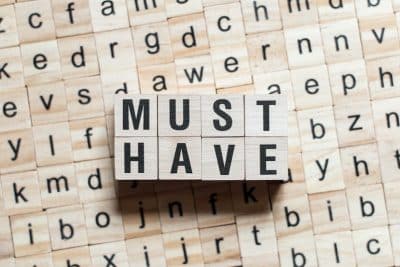- Фокус-сессии помогают повысить производительность за счет хронометрированных рабочих блоков.
- Они интегрируются с Spotify и Microsoft To Do для улучшения концентрации и организованности.
- Режим «Не беспокоить» блокирует уведомления и визуальные отвлекающие факторы во время каждого сеанса.
- Вы можете устанавливать ежедневные цели и отслеживать свой прогресс.
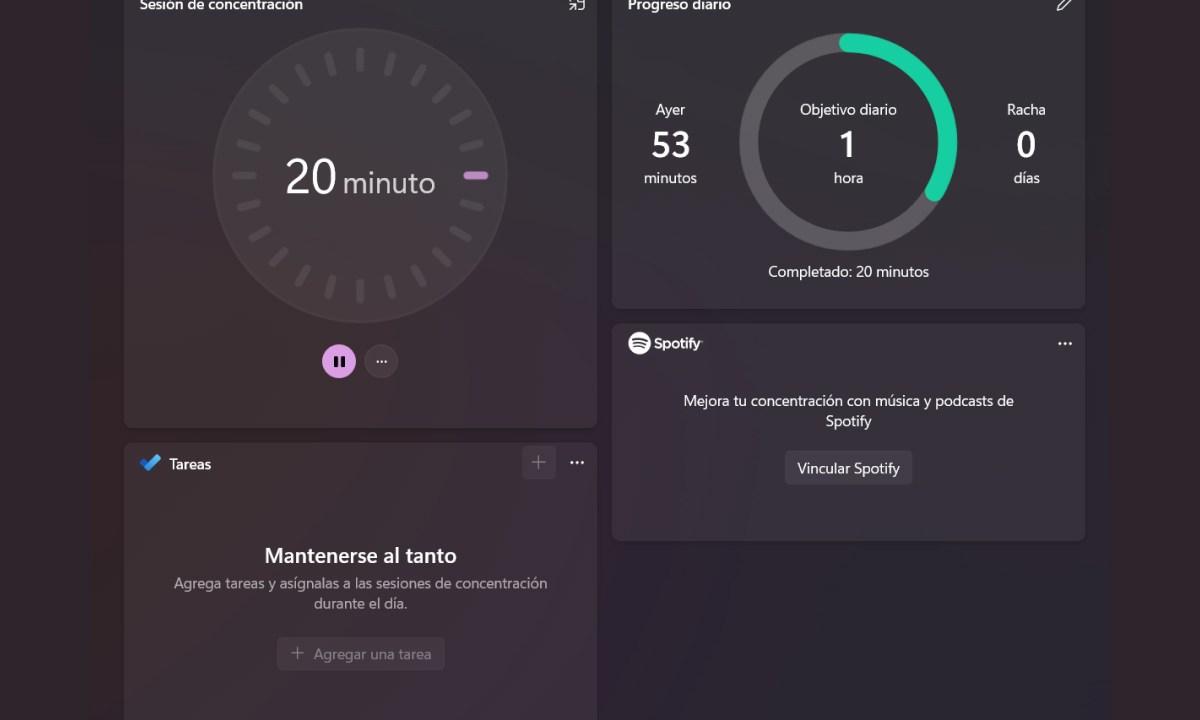
В эпоху удаленной работы и постоянных цифровых отвлекающих факторов поиск инструментов, помогающих нам сохранять концентрацию, важен как никогда. Windows 11 включает в себя решение, разработанное специально, чтобы помочь вам сосредоточиться: Фокус-сессии o Фокус-сессии.
Эта функция интегрирована в обновлённое приложение «Часы» и предлагает очень полезное сочетание таймера, интеграции с инструментами повышения производительности, такими как Microsoft To Do, и фоновой музыки через Spotify. Ниже мы подробно объясним, как работает эта функция, как её настроить и почему она может повлиять на вашу ежедневную продуктивность.
Что такое фокус-сессии по Windows 11?
Focus Sessions — это встроенная функция приложения Clock. Windows 11. Его цель предельно ясна: помочь вам оставаться сосредоточенным в течение определенных периодов времениЭти сеансы, основанные на методе «Помодоро», позволяют вам интенсивно работать в течение определенного периода времени, после чего следуют короткие перерывы, позволяющие избежать умственного утомления.
Этот инструмент не ограничивается только измерением времени: он также включает в себя Встроенная интеграция со Spotify и Microsoft To Do, что позволяет создать персонализированный, эффективный и интегрированный опыт использования Focus, соответствующий вашим музыкальным вкусам и повседневным обязанностям.
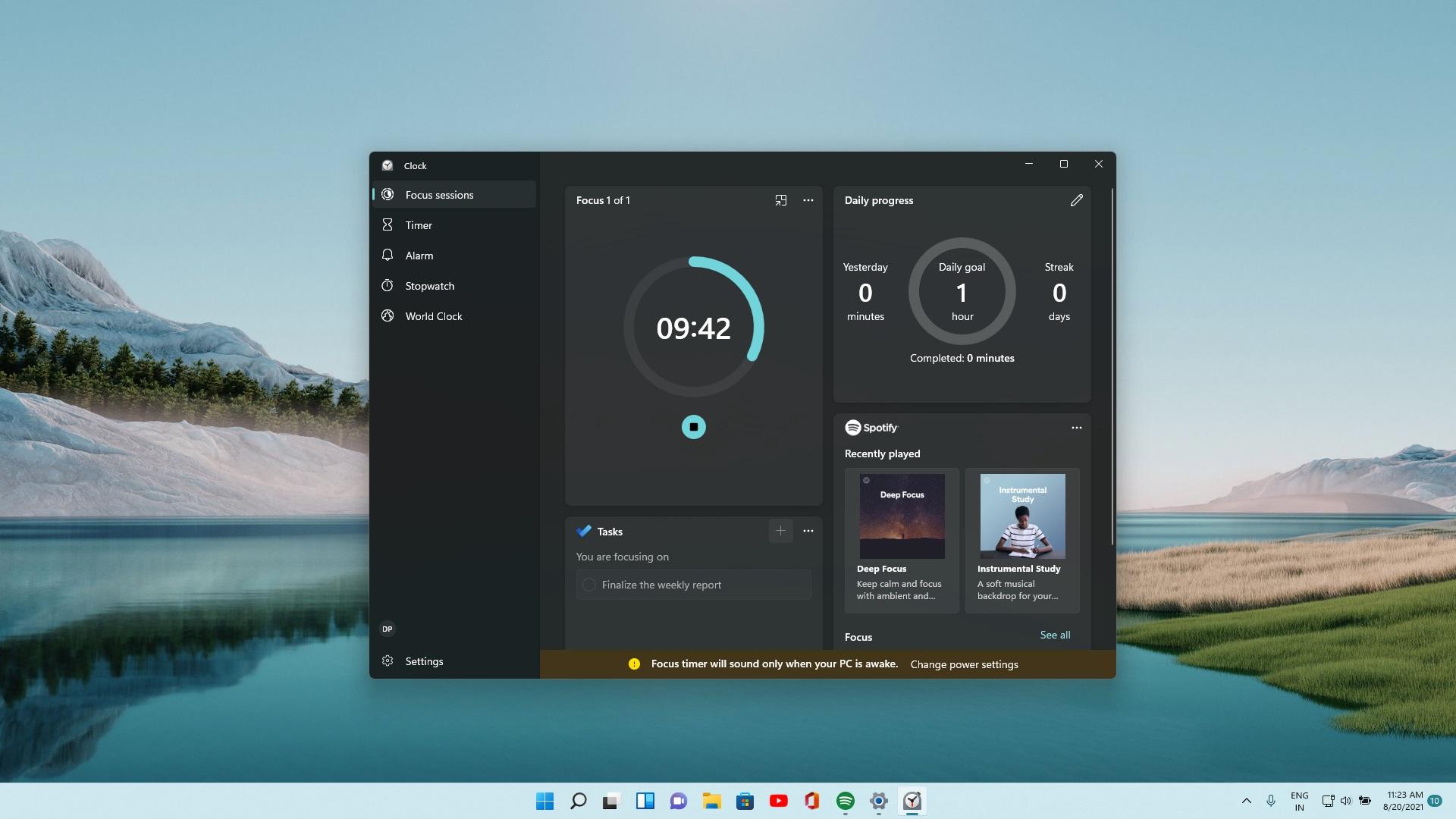
Как работают фокус-сессии?
При включении сеанса фокусировки в Windows 11 запускается несколько функций, призванных помочь вам сосредоточиться. минимизировать отвлекающие факторы и сосредоточьте свое внимание только на том, что вам нужно сделать:
- Таймер фокусировки: появляется на экране, чтобы помочь вам визуализировать El Tiempo оставшаяся работа.
- Режим «Не беспокоить»: Он активируется автоматически, блокируя всплывающие уведомления и визуальные отвлекающие элементы на панели задач.
- Тишина в приложениях: Визуальные оповещения, такие как мигание или значки на значках приложений, отключаются, что исключает желание проверять сообщения.
- Уведомление по завершении: Вы получите уведомление о завершении сеанса. При желании вы можете завершить его раньше.
Эта структура предназначена для поощрения периодов высокая умственная работоспособность, с автоматически запланированными перерывами для предотвращения усталости.
Ключевые интеграции: Spotify и Microsoft To Do
Одно из преимуществ этого инструмента — его интеграция с внешними платформами. Используя Focus Sessions, вы можете, например, свяжите свою учетную запись Spotify слушать расслабляющие или мотивирующие плейлисты, не открывая приложение отдельно.
Аналогично, если вы управляете своими делами в Microsoft To Do, вы можете синхронизировать свой список задач с приложением «Часы». Это упрощает применять стратегии, чтобы быть менее материалистичным в своей повседневной рутине и сосредоточьтесь на том, что действительно важно в ваших повседневных задачах.
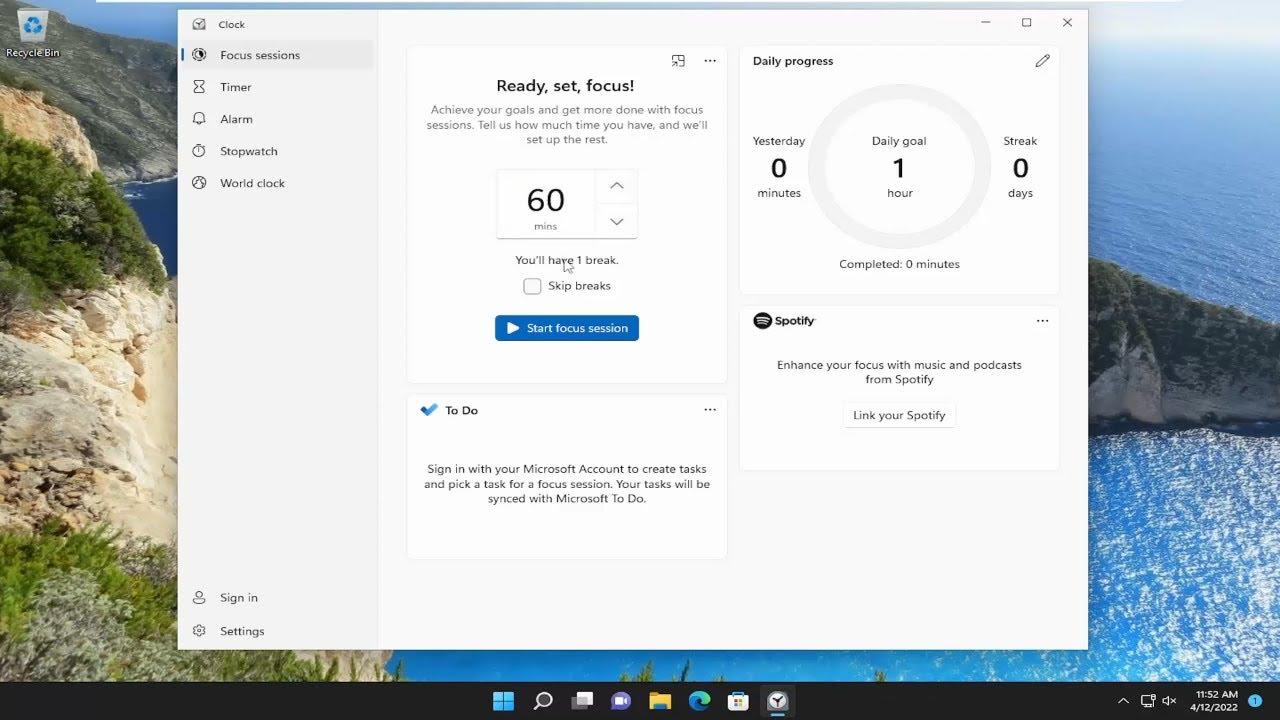
Настраиваемый таймер и метод «Помидора»
Focus Sessions использует многие элементы знаменитого Техника Помодоро, который делит рабочее время на 25-минутные отрезки, за которыми следуют короткие 5-минутные перерывы. Хотя в приложении «Часы» время по умолчанию составляет 30 минут, вы можете настроить его по своему усмотрению в настройках.
Например, если вы решили работать 90 минут за сеанс, система автоматически организует три блока по 3 минут с соответствующими перерывами (и одним длительным перерывом, если вы так настроите). Вы также можете активировать опцию «Пропуск перерывов» если вы предпочитаете провести время без перерывов.
В разделе настроек вы можете точно указать, сколько минут должны длиться фазы концентрации и отдыха.
Ежедневное планирование целей
Одной из наиболее мотивирующих особенностей является способность устанавливать ежедневные цели Фокус. В разделе «Ежедневный прогресс» вы можете определить количество минут или часов, которые нужно выполнить каждый день. Таким образом, вы сможете постоянно отслеживать свою продуктивность и поддерживать серия завершенных сеансов.
Вы также можете указать время суток, в которое этот счётчик должен сбрасываться. Например, если вы хотите ещё больше улучшить концентрацию, на странице вы найдёте советы, которые помогут вам лучше управлять своим временем и ресурсами.
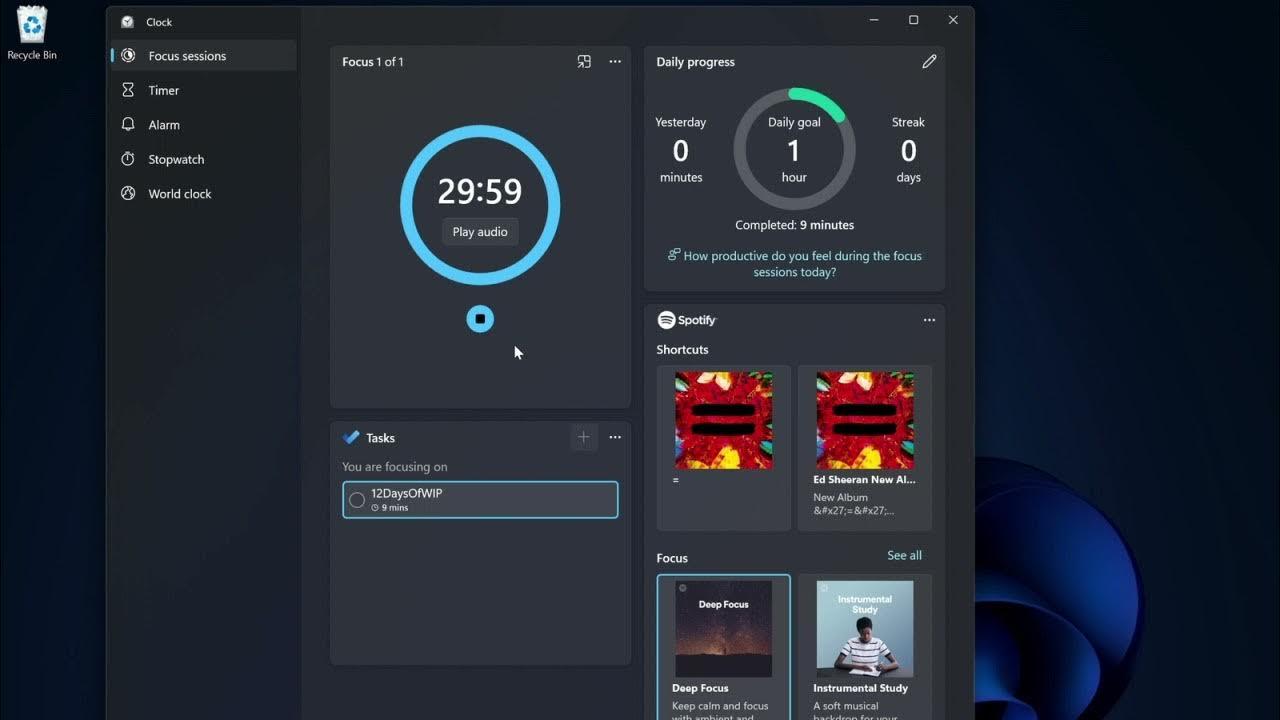
Специальное окно и плавающий виджет
Чтобы сделать эту функцию еще более простой в использовании, Microsoft добавила плавающий виджет Он накладывается поверх любого открытого окна. Таким образом, вы можете следить за оставшимся временем, не переключаясь между экранами и не открывая дополнительные вкладки.
Вы также можете свернуть приложение «Часы» и позволить ему работать в фоновом режиме, не создавая помех и не отвлекая внимание.
Как активировать фокус-сессии
Если вы хотите начать использовать Focus Sessions, просто выполните следующие действия:
- Откройте Приложение "Часы" из меню «Пуск» Windows 11.
- Выберите «Фокус-сессии» в верхней части меню.
- Установите, как долго вы хотите концентрироваться и нужны ли вам перерывы.
- Выберите, хотите ли вы синхронизироваться с Microsoft To Do и Spotify.
- Нажмите «Начать фокус-сессию» и начните.
Другие полезные настройки и советы
В настройках фокус-сессии можно изменить несколько ключевых аспектов:
- Продолжительность блоков работы и отдыха по умолчанию.
- Показывать или нет напоминания в конце блоков.
- Автоматическая синхронизация с вашими любимыми приложениями.
Чтобы максимально эффективно использовать этот инструмент, мы рекомендуем:
- Вручную отключите уведомления на вашем мобильном телефоне чтобы избежать искушений во время сеансов.
- Планируйте свои ежедневные задачи заранее, выделив каждому из них определенное время перед началом.
Внедрение этих практик в сочетании с функциями Focus Sessions поможет вам повысить продуктивность и поддерживать здоровые рабочие привычки. Если вы хотите узнать больше о том, как лучше управлять ресурсами и избегать отвлекающих факторов, прочтите нашу статью.
Microsoft добавила в Windows 11 эффективный инструмент для тех, кто хочет работать без отвлекающих факторов и повысить концентрацию внимания. Внедрение этой функции в свой распорядок дня поможет вам стать более организованным, снизить риск умственного выгорания и выстроить более здоровый рабочий график. Независимо от того, работаете ли вы дома или в офисе, сеансы фокусировки — отличный способ улучшить свою ежедневную производительность.
Страстный писатель о мире байтов и технологий в целом. Мне нравится делиться своими знаниями в письменной форме, и именно этим я и займусь в этом блоге: покажу вам все самое интересное о гаджетах, программном обеспечении, оборудовании, технологических тенденциях и многом другом. Моя цель — помочь вам ориентироваться в цифровом мире простым и интересным способом.